MRP

Nastavení Redque můstku pro použití s MRP K/S
Nepřehlédněte: důležité nastavení
Pro využívání automatického importu do účetního systému MRP K/S je v Alice potřeba pracovat s účetními jednotkami. Podívejte se, jak zapnout a nastavit účetní jednotky.
Nastavení Redque konektoru pro použití s MRP K/S
V Redque connectoru nejprve nastavte typ účetního systému na MRP K/S.
Vyplňte údaje klientské aplikace ClientID a ClientSecret. Pokud zatím svou klientskou aplikaci nemáte, zde zjistíte, jak ji vytvořit: Klientská aplikace
Vyplňte nastavení na kartě MRP K/S:
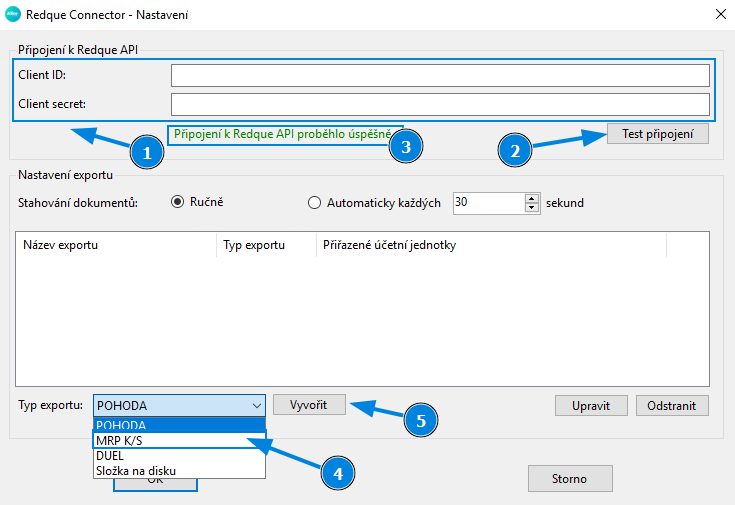
| Číslo | Název | Popis |
|---|---|---|
| 1 | Client ID | ID klientské aplikace |
| 1 | Client secret | Tajný klíč klientské aplikace |
| 2 | Test spojení | Ověří, zda se můstek dokáže úspěšně spojit s Alicí |
| 3 | Výsledek testu spojení | Ukáže, zda spojení bylo úspěšné |
| 4 | Typ exportu | Vyberte požadovaný typ exportu. V tomto případě MRP K/S |
| 5 | Vytvořit | Vytvoří nový záznam spojení do účetního systému |
Po vytvoření záznamu vyplňte následující kartu:
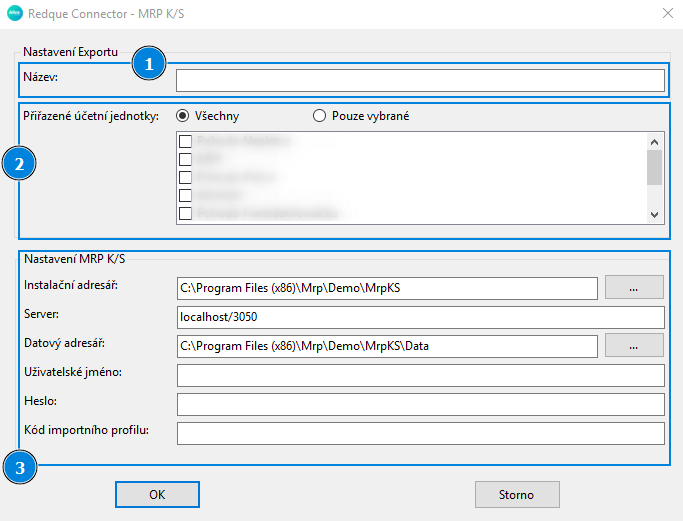
| Číslo | Název | Popis |
|---|---|---|
| 1 | Název | Uživatelský název spojení pro MRP K/S |
| 2 | Přiřazené účetní jednotky | Importovat můžete z jedné nebo více účetních jednotek |
| 3 | Instalační adresář | Cesta k instalačnímu adresáři MRP K/S |
| 3 | Server | IP adresa MRP K/S serveru |
| 3 | Datový adresář | Cesta k datovému adresáři MRP K/S |
| 3 | Uživatelské jméno | Uživatelské jméno do MRP K/S |
| 3 | Uživatelské heslo | Uživatelské heslo do MRP K/S |
| 3 | Kód importního profilu | Kódové označení profilu pro import v MRP K/S (viz bod 3 níže) |
Nastavení MRP K/S
Požadavek na verzi systému MRP K/S
Pro pohodlné zpracování dokumentů do systému MRP K/S je nutné mít nainstalovanou alespoň verzi 6.63.x
Název příkazu
V seznamu příkazů budeme pracovat s IMPFAKPRI1, IMPFAKVY1 a IMPPOKDOK1 . Důležité je číslo 1 na konci. Například příkaz IMPFAKPRI (bez 1) nebude fungovat.
Faktury přijaté
-
Přejděte do nastavení > Program > CommandLine režim
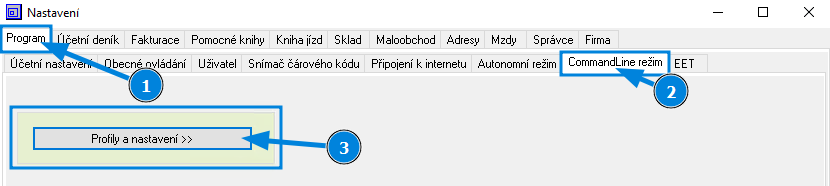
-
Profily a nastavení "command line" režimu
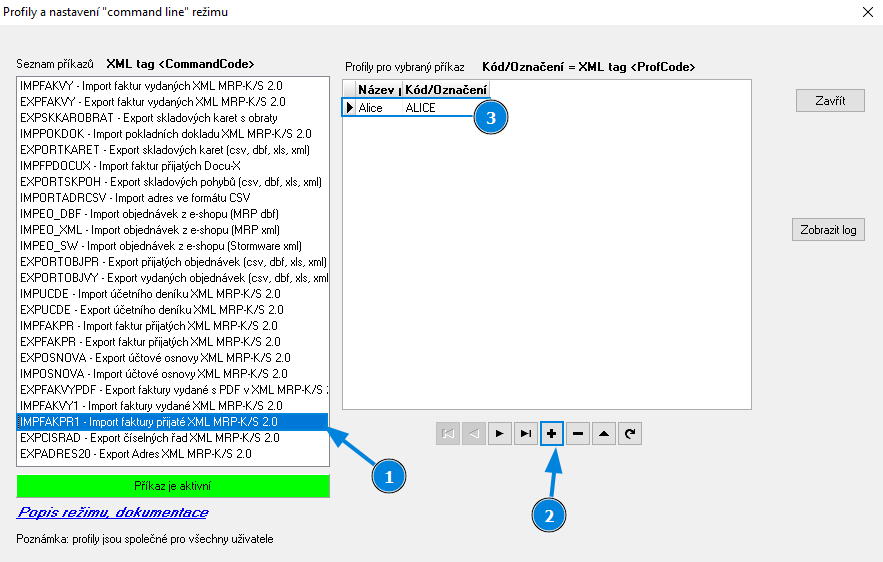
-
Nový/Úprava profilu - společný profil
Kód/Označení je kód importního profilu, který je nutné vyplnit do redque můstku.

-
Profil pro import faktur - společný profil
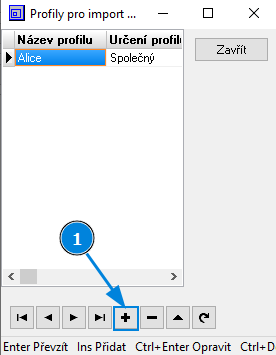

-
Detail profilu
Vyplňte požadované hodnoty
Doporučené nastavení
Přepočítávání celkové částky dokladu: doporučujeme mít vypnuto (nezaškrtnuto), aby nedocházelo k přepočtu celkových částek dokladu z položek.
Kontrola duplicit pův. čísla - evidenčního čísla daň. dokladu: doporučujeme nastavit na hodnotu "Původní číslo + IČO".
Import úhrad - doporučujeme vypnout, protože se žádné úhrady s dokladem neimportují.
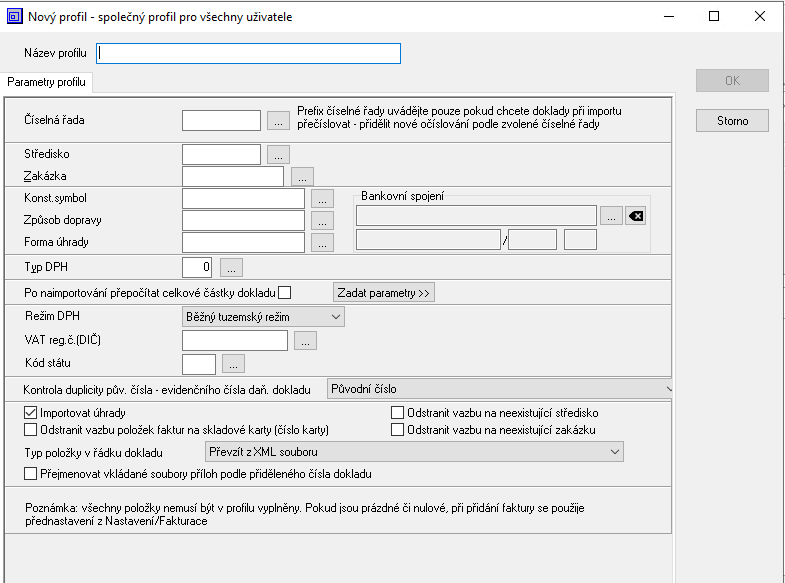
ID účetní firmy v MRP K/S
Externí ID firmy naleznete v nabídce MRP K/S pod Účetnictví/Firmy, sloupec Číslo, případně pod klávesovou zkratkou CTRL + F.
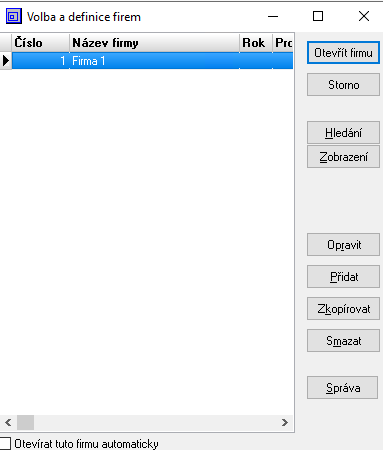
Faktury vydané
Import faktur vydaných
Nastavení importu faktur vydaných je téměř totožné, s tím rozdílem, že se nastaví profil pro příkaz IMPFAKVY1.
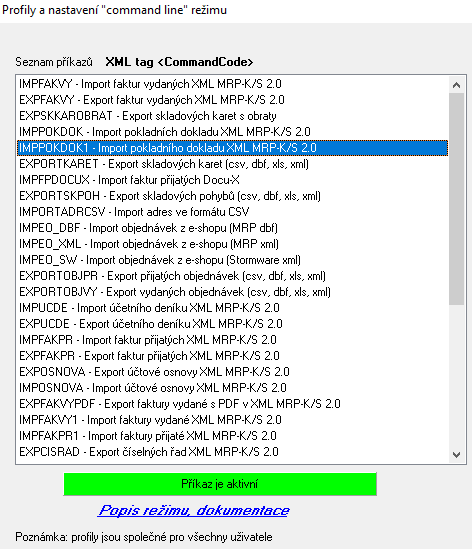
Účtenky
Import účtenek
Nastavení importu účtenek je téměř totožné, s tím rozdílem, že se nastaví profil pro příkaz IMPPOKDOK1.
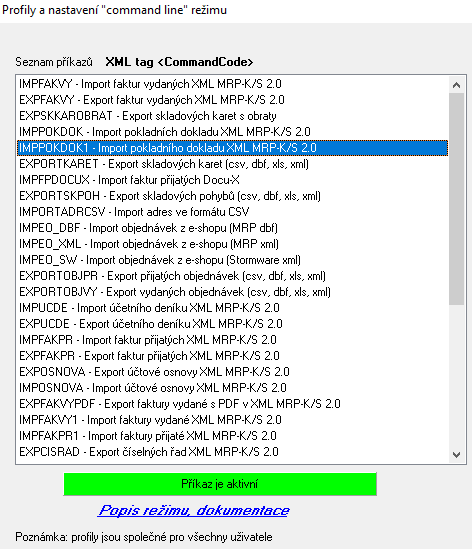
Synchronizace číselníků
Synchronizace probíhá pomocí Redque můstku.
Pro správné nastavení všech číselníků doporučujeme spustit synchronizaci do výchozího modelu české faktury a účtenky.
Můstek podporuje jednosměrnou synchronizaci číselníků z MRP K/S do Alice. Při úpravě nebo přidání číselníku je možné znovu synchronizovat a přenést změny automaticky do Alice.
| Název číselníku | Propojená pole | Typ dokumentu | Podmínky číselníku |
|---|---|---|---|
| Číselná řada - Přijaté faktury | ciselna_rada | Faktura | Vydaná faktura: Ne |
| Číselná řada - Vydané faktury | ciselna_rada | Faktura | Vydaná faktura: Ano |
| Předkontace | predkontace | ||
| Středisko | stredisko, stredisko_polozky | ||
| Zakázka | zakazka |
| Název číselníku | Propojená pole | Typ dokumentu | Podmínky číselníku |
|---|---|---|---|
| Číselná řada - Přijaté faktury | ciselna_rada | Faktura | Vydaná faktura: Ne |
| Číselná řada - Vydané faktury | ciselna_rada | Faktura | Vydaná faktura: Ano |
| Předkontace | predkontace | ||
| Středisko | stredisko, stredisko_polozky | ||
| Zakázka | zakazka |
| Název číselníku | Propojená pole | Typ dokumentu | Podmínky číselníku |
|---|---|---|---|
| Číselná řada - Přijaté faktury | ciselna_rada | Faktura | Vydaná faktura: Ne |
| Číselná řada - Vydané faktury | ciselna_rada | Faktura | Vydaná faktura: Ano |
| Předkontace - Přijaté faktury | predkontace | Faktura | Vydaná faktura: Ne |
| Předkontace - Vydané faktury | predkontace | Faktura | Vydaná faktura: Ano |
| Předkontace - Účtenky | predkontace | Účtenka | |
| Typ DPH - Přijaté faktury | cleneni_dph | Faktura | Vydaná faktura: Ne |
| Typ DPH - Vydané faktury | cleneni_dph | Faktura | Vydaná faktura: Ano |
| Typ DPH - Účtenky | cleneni_dph | Účtenka | |
| Středisko | stredisko, stredisko_polozky | ||
| Zakázka | zakazka |
| Název číselníku | Propojená pole | Typ dokumentu | Podmínky číselníku |
|---|---|---|---|
| Číselná řada - Přijaté faktury | ciselna_rada | Faktura | Vydaná faktura: Ne |
| Číselná řada - Vydané faktury | ciselna_rada | Faktura | Vydaná faktura: Ano |
| Předkontace - Přijaté faktury | predkontace | Faktura | Vydaná faktura: Ne |
| Předkontace - Vydané faktury | predkontace | Faktura | Vydaná faktura: Ano |
| Předkontace - Účtenky | predkontace | Účtenka | |
| Typ DPH - Přijaté faktury | cleneni_dph | Faktura | Vydaná faktura: Ne |
| Typ DPH - Vydané faktury | cleneni_dph | Faktura | Vydaná faktura: Ano |
| Typ DPH - Účtenky | cleneni_dph | Účtenka | |
| Středisko | stredisko, stredisko_polozky | ||
| Zakázka | zakazka |
!!! Info "Pole v modelu české faktury a účtenky jsou automaticky vytvořena".
Časté chyby
"Results file was not created" nebo "MRP command failed"
Nastane v případě, kdy nebylo možné získat výsledek požadavku. Jedná se o obecnou chybu, která může mít příčinu v nastavení, licenci, existenci adresáře apod.